Volgens Internet Live Stats posten de gebruikers van Twitter 6.000 tweets per seconde. Dat is een heleboel informatie, die soms ook teksten en video's bevat. Om de laadtijd zo kort mogelijk te houden, slaat Twitter, alias X, cookies en cachegegevens op. Als de opslagruimte van Twitter echter vol raakt, vraag je je misschien af hoe je Twitter-cookies kunt verwijderen.
Twitter-cookies zijn nuttig, maar je moet ze niet overmatig laten ophopen, omdat dit de prestaties van de app kan vertragen. Daarom is het de beste gewoonte om ruimte vrij te maken door cookies en cache af en toe te verwijderen. In dit bericht wordt uitgelegd hoe je cookies op X kunt verwijderen en hoe je de functionaliteit van de app kunt verbeteren.

Redenen om de Twitter-cache te wissen
Heb je ooit je Twitter of X app geopend zonder internetverbinding? Je zult merken dat je sommige tweets nog steeds kunt zien. Soms zie je zelfs afbeeldingen en delen van videoclips. Maar als je verder scrolt, wordt er niets meer geladen. Als je je afvraagt waarom en hoe dit gebeurt, dan is het allemaal te danken aan de cache van Twitter.
Terwijl je door Twitter bladert, slaat de app achtergrondinformatie op in een tijdelijke opslag. Het slaat gegevens voor alle inhoud, van tekst tot afbeeldingen, op in cache- of cookiebestanden. Deze opslag voorkomt het steeds opnieuw downloaden van dezelfde informatie.
Met achtergrondgegevens in de cache-opslag worden tweets die je eerder hebt gezien sneller geladen dan nieuwe. Maar stel je voor dat je dagelijks gemiddeld 200 tweets bekijkt, wat neerkomt op 1400 tweets per week; dat is veel. Als er te veel cachegegevens zijn, zal je Twitter beginnen te vertragen.
Zowel nieuwe als oude berichten zullen langzaam laden. Een ander nadeel van een teveel aan cache is dat het zorgt voor een herhaalde weergave van oude informatie. Je zult dus een herhaling van tweets uit het verleden gaan zien in plaats van nieuwe trending hashtags en tweets. Als dit gebeurt, gaat het doel van actief zijn op X verloren.
In plaats van op de hoogte te blijven van de wereldwijde krantenkoppen, tast je in het duister als er nieuwe gesprekken plaatsvinden. Daarom moet je leren hoe je cookies van Twitter verwijdert of de cache leegmaakt. Het verwijderen van de cache van Twitter zorgt ervoor dat je constant actueel nieuws ontvangt en op de hoogte blijft van nieuwe gebeurtenissen.
Bovendien, als je af en toe de cachegegevens van Twitter wist, blijft de app optimaal en functioneert hij naar behoren. Er is dus geen vertraging bij het laden van tweets of vertraging in de werking van de applicatie. Tot slot creëert het wissen van cachegegevens voldoende opslagruimte, dus je moet het vaak doen.
1. Hoe Cache wissen op Twitter voor Android
De procedures voor het wissen van de cache of cookies van Twitter verschillen afhankelijk van het besturingssysteem van je apparaat. Als je een Android gebruikt, zul je het makkelijker vinden om je X cache in minder dan een minuut te verwijderen. Hier zijn vier stappen om je door het proces te leiden.
- Ga naar het beginscherm van je telefoon en zoek de widget van Twitter.
- Druk lang op de widget tot er een minibox verschijnt.
- Zoek de optie app info , selecteer deze en navigeer vervolgens naar opslaggebruik.
- Je ziet hoeveel ruimte de app-gegevens en de cache-opslag innemen. Daaronder staat de optie Cache wissen; klik erop om ruimte vrij te maken.
Het is eenvoudig en gemakkelijk. De vier bovenstaande stappen leggen uit hoe je cookies op Twitter kunt verwijderen en cachegegevens kunt wissen wanneer dat nodig is.
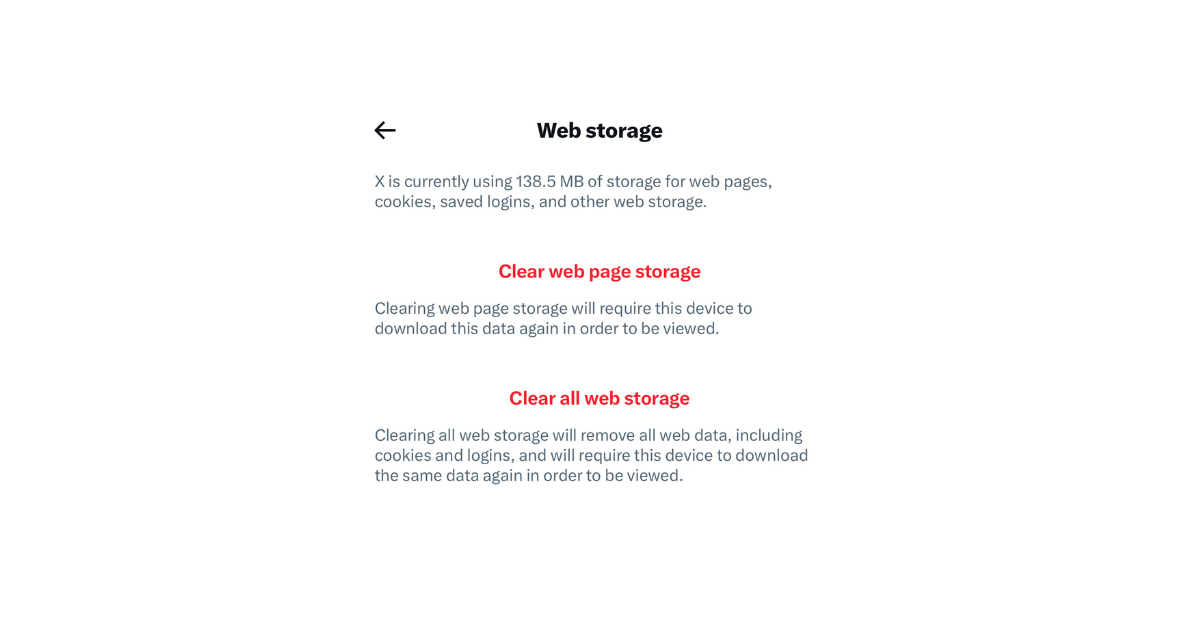
2. Hoe Twitter-cookies verwijderen voor iPhone
Het iOS-besturingssysteem voor Apple-apparaten staat geen directe of vergelijkbare procedure toe zoals Android dat doet. Daarom duurt de procedure voor het verwijderen van je X cache op een iPhone langer. De stappen zijn echter niet ingewikkeld. Dus hier zijn negen stappen voor het verwijderen van cookies en cachegegevens op Twitter voor iPhone.
- Start je toestel en open de X-app (voorheen bekend als Twitter).
- Tik op het pictogram van je profiel om het zijbalkmenu te openen.
- Tik in het zijmenu op het vervolgkeuzemenu naast Instellingen en ondersteuning.
- Selecteer Instellingen en privacy in het vervolgkeuzemenu.
- Blader door de opties en open Toegankelijkheid, Weergave en Taal.
- Selecteer Gegevensgebruik in de menuopties die verschijnen. Zoek de opties voor media- en webopslag en selecteer de eerste.
- Ga verder met het wissen van de mediaopslag en bevestig de actie.
- Ga terug naar het tabblad opslag en selecteer webopslag.
- U kunt de opslag van webpagina's of alle webopslag wissen. Beide opties wissen alle cookies die opnieuw moeten worden gedownload, maar de laatste optie logt u uit.
Als je alle webopslag wist, moet je opnieuw inloggen op je account. Kies hier dus niet voor als je je wachtwoord kwijt bent. Je kunt deze methode ook gebruiken om te leren hoe je als Android-gebruiker cookies van X kunt verwijderen.
Maar onthoud dat de andere ook prima werkt. Bovendien is het eenvoudiger aan te brengen.
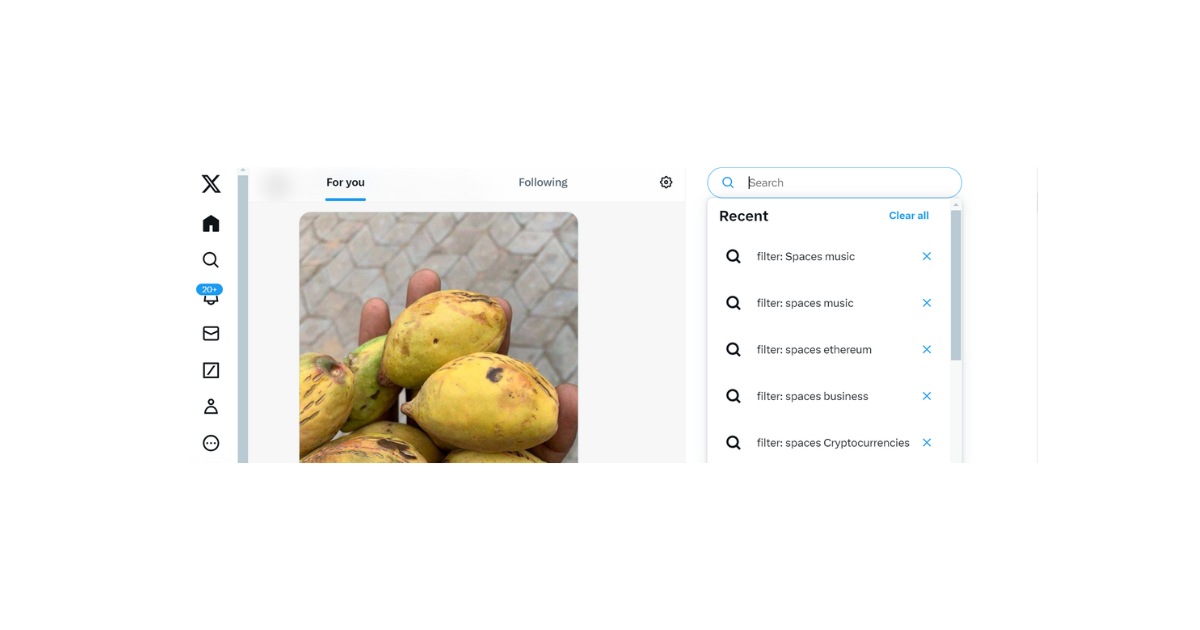
Hoe de Twitter-geschiedenis bekijken
Twitter, ook wel bekend als X, maakt het gemakkelijk om je surfactiviteiten in de app terug te vinden. De app slaat achtergrondgegevens op terwijl je door de inhoud surft en spannende dingen vindt om over te lezen. Deze Twitter-geschiedenisgegevens maken ook deel uit van het cachegeheugen. Je kunt het op elk moment opnieuw bekijken om pagina's terug te vinden die je eerder hebt gezien.
De applicatie gebruikt ook de gegevens van dingen die je zoekt om je Twitter-ervaring te personaliseren. Het algoritme van Twitter baseert accountsuggesties op je zoekgegevens. Het stelt ook je feed samen met onderwerpen die lijken op de onderwerpen waarnaar je zoekt.
De geschiedenisfunctie van Twitter is erg handig omdat het snel bekijken mogelijk maakt en de toegankelijkheid verbetert, naast andere functies. Maar niet iedereen kent deze functie en zelfs degenen die op de hoogte zijn, kunnen deze niet allemaal vinden. Daarom vragen mensen vaak hoe ze de Twitter-geschiedenis kunnen bekijken.
Als je de locatie van je Twitter-geschiedenis zoekt, open je de app en ga je meteen naar het tabblad Zoeken. Je vindt het zoekpictogram op je mobiele apparaat onderaan je scherm. Als je op het zoekpictogram tikt, verschijnt het zoekvak erboven.
Op de webversie van Twitter, ook wel X genoemd, verschijnt het zoekvak echter bovenaan de startpagina. Als je erop tikt, verschijnt er een lijst met al je recente zoekopdrachten. Je kunt dus gemakkelijk gegevens ophalen of terugkeren naar gesprekken, die sneller worden geladen dankzij hun opgeslagen cache.
Naast je zoekgeschiedenis kun je ook het Twitter-webzoekveld gebruiken om je tweets te vinden. Interessant is dat je ook tweets van andere Twitter-gebruikers uit het verleden kunt onderzoeken. Om dit te doen, typ je je gebruikersnaam en data, die het tijdsbestek vertegenwoordigen waaruit je informatie wilt halen. Zo krijg je toegang tot de geschiedenis van oude tweets.

Hoe de geschiedenis van Twitter verwijderen
Hoewel de geschiedenis van X de gebruikerservaring verbetert, is het in sommige situaties nodig om deze te verwijderen. Je kunt bijvoorbeeld je Twitter-geschiedenis wissen als veiligheidsmaatregel om te voorkomen dat hackers meer over je te weten komen.
Een ander mogelijk voorbeeld is een verandering in je interesses. Als je wilt dat je feed deze verandering weerspiegelt, moet je je zoekbalk op Twitter leegmaken. Op die manier zal het algoritme zich aanpassen aan je nieuwe interesses.
Om deze en andere redenen kun je dus leren hoe je de geschiedenis van Twitter kunt wissen. Gelukkig is het wissen van de gegevens van je zoekopdrachten eenvoudig. Het is net zo eenvoudig als leren hoe je cookies van Twitter verwijdert. Dit proces verschilt echter enigszins afhankelijk van je apparaat.
Hier lees je hoe je in vijf stappen je Twitter-zoekgeschiedenis verwijdert op een mobiel apparaat.
- Open je Twitter, ook wel X-app genoemd, op je smartphone.
- Tik in het menupaneel onder de startpagina op het vergrootglaspictogram om het zoekvak te openen.
- De zoekpagina wordt geopend met het zoekveld bovenaan. Klik op het zoekveld om recente zoekopdrachten en de annuleringsoptie weer te geven.
- Klik op het pictogram X in de rechterbovenhoek van het scherm om de zoekgeschiedenis van je Twitter-app te verwijderen.
- Klik op clear om de actie te bevestigen.
Als je ondertussen X bekijkt met Google Chrome, gebruik dan deze vier stappen om de Twitter-geschiedenis op je pc te wissen.
- Zet je pc aan, maak verbinding met internet en ga naar de website van X.
- Klik op de zoekbalk in de rechterbovenhoek.
- Er verschijnt een vervolgkeuzemenu met recent in de linkerhoek en alles wissen in de rechterhoek.
Selecteer Alles wissen en bevestig de actie door Wissen te selecteren.

Hoe uw volledige Twitter-gegevens verwijderen
Het archief is een ander medium voor gegevensopslag. Je Twitter-archief bevat je gegevens en verslagen van je activiteiten vanaf je eerste tweet en Direct Message. Het archief bevat dus al je Twitter-gegevens.
Daarom biedt het een manier om terug te kijken om herinneringen op te halen, je groei te traceren of posts terug te vinden. De archiefgegevens zijn een back-upbestand van al je tweets, retweets (nu reposts), DM's en meer. Je kunt zelfs je verwijderde tweets terugvinden in het archief. Hiervoor moet je een verzoek plaatsen en vervolgens je Twitter-archief downloaden.
Maar misschien wil je om persoonlijke redenen met een schone lei beginnen met je Twitter-activiteiten. Als dit het geval is, overweeg dan om al je Tweets achter elkaar te wissen, maar dat is tijdrovend.
Trouwens, zelfs als je ze allemaal succesvol verwijdert, is er nog steeds een record in het archief. De beste manier om je Twitter-gegevens te wissen, ruimte vrij te maken en opnieuw te beginnen is dus door het archief te verwijderen. Deze taak is echter niet eenvoudig uit te voeren omdat Twitter, aka X, geen directe optie biedt.
Maar hoe dan ook, het is nog steeds mogelijk om de kopieën van je Twitter-gegevens te verwijderen. Als je je volledige Twitter-gegevens wilt verwijderen, moet je een app van derden gebruiken. Dit is waar TweetEraser om de hoek komt kijken.
Je kunt de webtool van TweetEraser gebruiken om alle gegevens die je niet meer wilt uit je archief te filteren en te wissen. Als je wilt, kun je het hele archief wissen om al je Twitter-gegevens te verwijderen.
Nu je weet hoe je Twitter-cookies en -archieven kunt verwijderen, kun je beslissen of je ze wel of niet wilt wissen. Als je ervoor kiest om je X-archieven of tweets te wissen of te filteren, kunnen wij je helpen. Dus, laten we vandaag je tweets en account opruimen!





